Proovige selle probleemi lahendamiseks kasutada teist klaviatuuri
- Ctrl C ja V otseteed võimaldavad kasutajatel andmeid kiiresti ühest asukohast teise kopeerida ja kleepida.
- Probleemiks võivad olla vananenud klaviatuuridraiver ja muu tarkvara või utiliitide häired.
- Klaviatuuri tõrkeotsingu tööriista käivitamine ja klaviatuuridraiveri uuesti installimine võib probleemi lahendada.

XINSTALLIMINE Klõpsates ALLALAADIMISE FAILIL
- Laadige alla Outbyte'i draiveri värskendus.
- Käivitage see oma arvutis et leida kõik probleemsed draiverid.
- Pärast seda klõpsake nuppu Värskenda ja rakenda valitud uusimate draiveriversioonide hankimiseks.
- OutByte Driver Updateri on alla laadinud 0 lugejad sel kuul.
Tekstide, failide ja muude andmete kopeerimine ja kleepimine arvuti ühest asukohast teise on tehtud lihtsaks klahvide Ctrl C ja Ctrl V abil. Kuid mitmed kasutajad on teatanud, et Ctrl C ei tööta Windows 11-s. Seetõttu püütakse selles juhendis pakkuda võimalikke lahendusi probleemi lahendamiseks.
Teise võimalusena võite olla huvitatud meie juhendist Caps Lock ja Num Lock klahvid jäävad kinni pärast viimast Windowsi värskendust.
Miks mu Ctrl ja V ei tööta?
Paljud tegurid võivad põhjustada selle, et Ctrl C ei tööta Wordis, Excelis, VSCode'is ega muudes arvuti rakendustes. Mõned tähelepanuväärsed on loetletud allpool:
- Probleemi võivad põhjustada klaviatuuri ja arvuti vahelise ühenduse probleemid.
- Kui klaviatuuripaigutus pole õigesti seadistatud, ei pruugi klahvikombinatsioon Ctrl C ootuspäraselt toimida.
- Teised rakendused või utiliidid võivad Ctrl C-käsu mõnele teisele funktsioonile vahele jätta või ümber määrata.
- Aegunud või puuduv klaviatuuridraiver võib samuti põhjustada probleeme klahvi Ctrl C või klahviga klaviatuur ei tööta õigesti.
Mida teha, kui Ctrl C ja Ctrl V ei tööta?
Enne täpsemate paranduste proovimist saate jälgida järgmisi eelkontrolle.
- Klaviatuuri otseteid mõjutavate ajutiste tõrgete või konfliktide lahendamiseks taaskäivitage arvuti.
- Tausttarkvara ajutiselt keelamine mis võib muuta klaviatuuri funktsioone.
- Lubage juhtimisfunktsioon käsuviiba abil.
- Proovige ekraanil kuvatavat klaviatuuri, et veenduda, et probleem pole riistvaraga seotud.
- Käivitage arvuti turvarežiimis ja proovige klaviatuurikombinatsioone.
- Värskendage klaviatuuri draiverit selle toimivust mõjutavate vigade parandamiseks.
- Kaaluge süsteemi taastamise funktsiooni kasutamist, et taastada süsteemi eelmine stabiilne olek.
- Proovige kasutada teist klaviatuuri, et näha, kas probleem püsib.
1. Käivitage klaviatuuri tõrkeotsing
- Vajutage nuppu Windows + I võti avamiseks Seaded rakendus.
- Valige Süsteem valik. Klõpsake Veaotsing ja valige muud tõrkeotsingud paremal paanil.
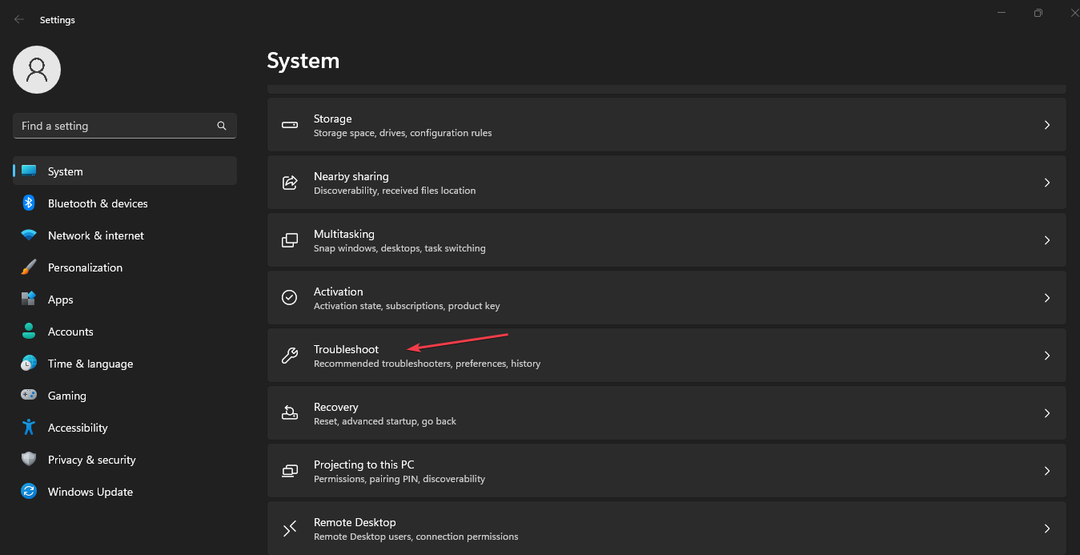
- Klõpsake nuppu Klaviatuur ja Jookse nuppu tõrkeotsingu käivitamiseks.
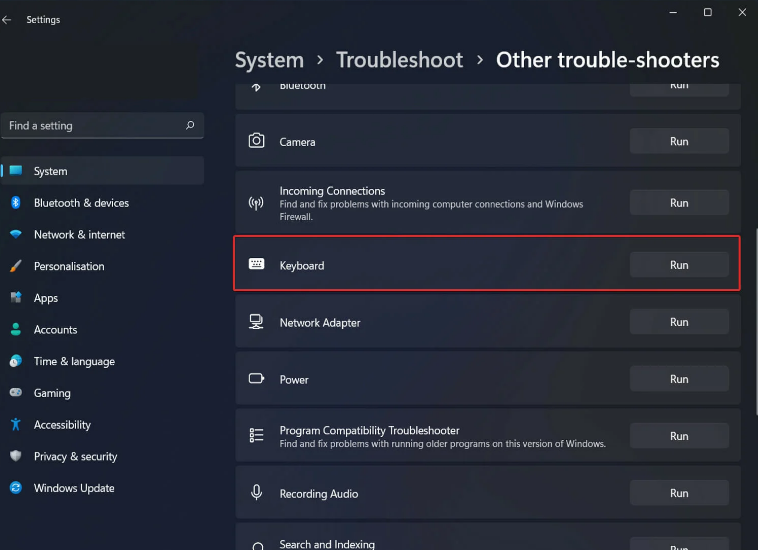
- Järgige ekraanil kuvatavaid juhiseid ja seejärel taaskäivitage nende muudatuste salvestamiseks arvuti.
Klaviatuuri tõrkeotsing leiab ja parandab klaviatuuriseadet mõjutavad probleemid ning lahendab Ctrl C & V otseteed, mis ei tööta.
Samuti saate kontrollida, kuidas seda parandada hiire ja klaviatuuri probleemid Windows 11-s, et saada rohkem juhiseid.
2. Installige oma klaviatuuri draiver uuesti
- Vajutage nuppu Windows + R klahvid, et paluda Jookse aken, tüüp devmgmt.mscja klõpsake Okei avada Seadmehaldus.
- Klõpsake nuppu Klaviatuurid paremklõpsake oma klaviatuuriseadet ja seejärel valige Desinstallige seade rippmenüüst.
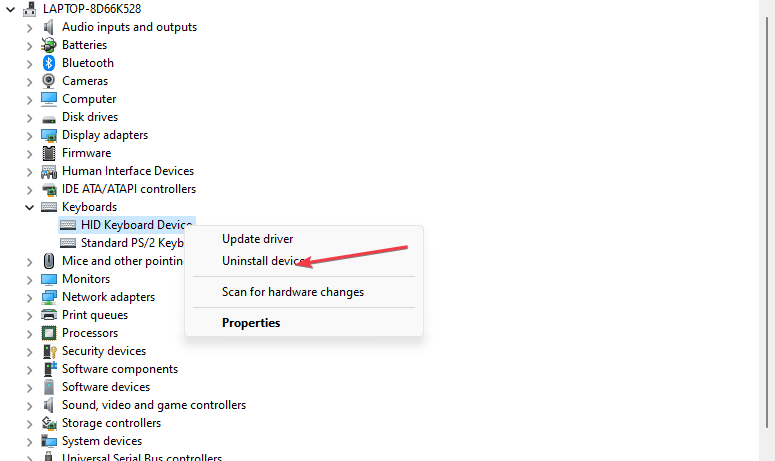
- Klõpsake Desinstallige kinnituskasti ja oodake, kuni protsess on lõpule viidud.
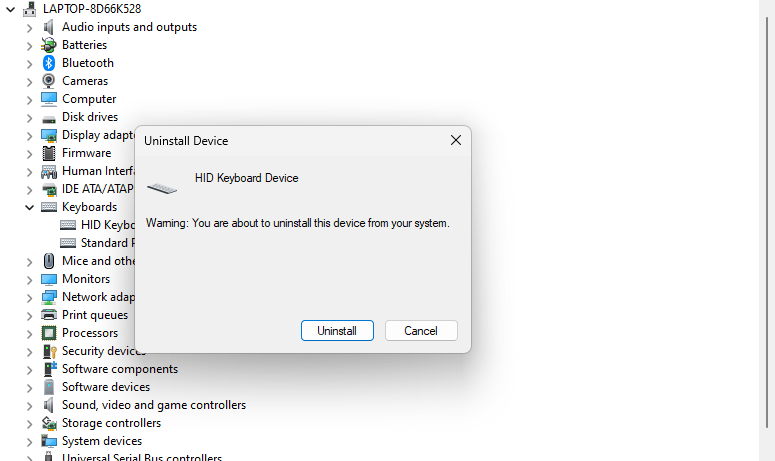
- Taaskäivitage arvuti, et draiver automaatselt uuesti installida ja kontrollida, kas Ctrl C & V otseteed töötavad õigesti.
Klaviatuuriseadme desinstallimine lahendab rikutud draiveri, seadete ja muud klaviatuuriga seotud probleemid, mis võivad probleemi põhjustada.
- PBR-pilt on peaaegu täis: kas peaksite selle kustutama?
- Runtime Error 8020: Viga sideseadme lugemisel [Paranda]
- Mis on Utweb.exe ja kuidas selle süsteemivigu parandada?
- Mis on Moe.exe ja kas peaksite selle eemaldama?
Teise võimalusena saate seadet värskendada. Seetõttu vaadake meie artiklit selle kohta klaviatuuri draiverite allalaadimine ja värskendamine opsüsteemis Windows 11.
Lõpuks saate vaadata ka meie virtuaalse klaviatuuri tarkvara soovitusi, kui teie klaviatuuril on korduvad probleemid. Samuti võite olla huvitatud sellest, kuidas seda parandada klaviatuur ei luba topelttähti kui sisestate opsüsteemis Windows 11.
Kui teil on küsimusi või ettepanekuid, jätke need kommentaaride jaotisse.
Kas teil on endiselt probleeme? Parandage need selle tööriistaga:
SPONSEERITUD
Mõned draiveriga seotud probleemid saab kiiremini lahendada, kasutades kohandatud draiverilahendust. Kui teil on endiselt probleeme draiveritega, installige lihtsalt OutByte'i draiveri värskendaja ja pange see kohe tööle. Seega laske tal värskendada kõiki draivereid ja lahendada muud arvutiprobleemid kiiresti!
![Lahendatud: aeglane klaviatuuri reageerimine Windows 10-s [tippimise viivitus]](/f/d96896bf7b8d80027801a3b76fd220ed.jpg?width=300&height=460)
![Klaviatuur ja hiir ei tööta pärast Windows 10 värskendust [FIX]](/f/ad3147b63b9c4daac8e7a06ca1c13cfd.jpg?width=300&height=460)
